怎么把笔记本电脑桌面图标变小 电脑桌面图标怎么减小
更新时间:2024-07-23 08:54:36作者:xtang
在日常使用笔记本电脑时,我们经常会遇到桌面图标过大而影响美观的问题,如何将笔记本电脑桌面上的图标变小呢?其实很简单,只需要右击桌面空白处,选择显示选项,然后在弹出的菜单中选择图标大小,调整大小即可。通过这种简单的操作,我们可以轻松地将桌面上的图标变小,让整个桌面更加清爽整洁。
方法如下:
1.最普遍的方法:鼠标右键点一下空白桌面,出现“查看”。在查看中调一下图标的大中小。
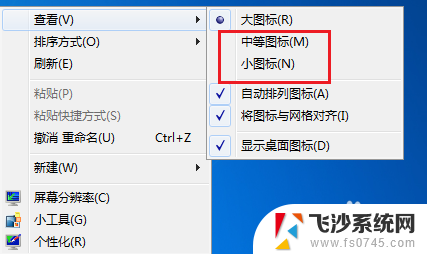
2.调整分辨率:鼠标点击右键找到“屏幕分辨率”字样,点开分辨率设置。
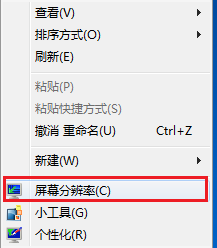
3.一般上我们采用电脑推荐的,大家也可以自由设置。试试看哪个最适合您的感觉。
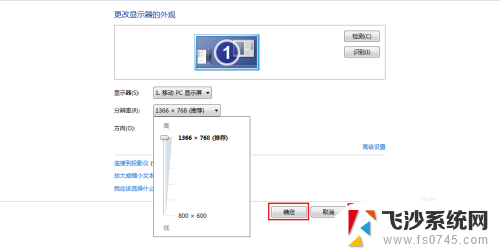
4.打开“个性化”,在个性化里左底部,鼠标左键点击“显示”两字。
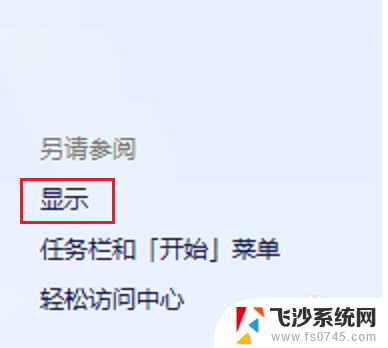
5.选择调整页面的整体大小,一般都为默认较小,然后点击“应用”。
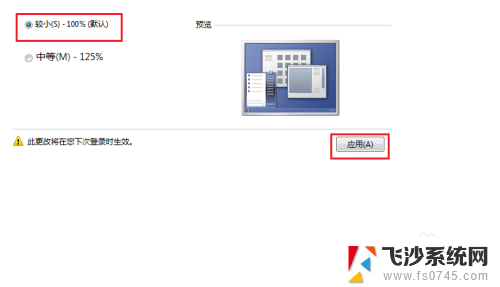
6.立即注销的话开机后图标就成为我们刚才的选择,也可以等我们想关电脑的时候再注销。
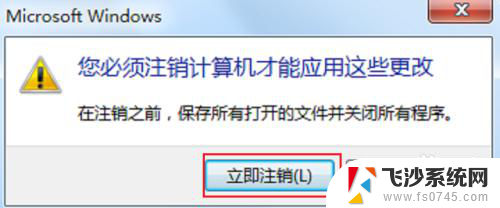
7.小编注销了一次,重新看桌面,图标的大小正好,很适合自己。

以上是如何将笔记本电脑桌面图标缩小的全部内容,如果您遇到这种情况,可以尝试根据我的方法来解决,希望对大家有所帮助。
怎么把笔记本电脑桌面图标变小 电脑桌面图标怎么减小相关教程
-
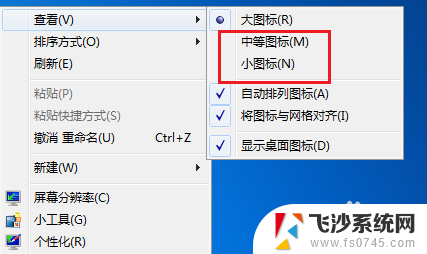 笔记本电脑图标怎么变小 怎么将电脑桌面图标变小
笔记本电脑图标怎么变小 怎么将电脑桌面图标变小2024-01-12
-
 怎么把桌面上的图标缩小 电脑桌面上的图标如何变小
怎么把桌面上的图标缩小 电脑桌面上的图标如何变小2024-01-07
-
 桌面电脑图标怎样变小 电脑桌面上的图标怎么变小
桌面电脑图标怎样变小 电脑桌面上的图标怎么变小2024-04-26
-
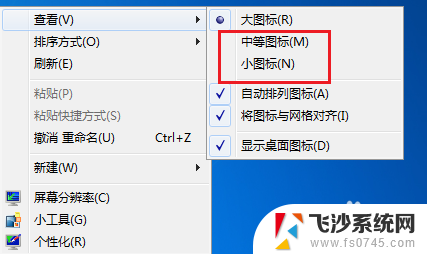 笔记本怎么把图标调小 电脑桌面图标怎么缩小
笔记本怎么把图标调小 电脑桌面图标怎么缩小2024-03-04
电脑教程推荐
- 1 如何调整微信声音大小 怎样调节微信提示音大小
- 2 怎样让笔记本风扇声音变小 如何减少笔记本风扇的噪音
- 3 word中的箭头符号怎么打 在Word中怎么输入箭头图标
- 4 笔记本电脑调节亮度不起作用了怎么回事? 笔记本电脑键盘亮度调节键失灵
- 5 笔记本关掉触摸板快捷键 笔记本触摸板关闭方法
- 6 word文档选项打勾方框怎么添加 Word中怎样插入一个可勾选的方框
- 7 宽带已经连接上但是无法上网 电脑显示网络连接成功但无法上网怎么解决
- 8 iphone怎么用数据线传输文件到电脑 iPhone 数据线 如何传输文件
- 9 电脑蓝屏0*000000f4 电脑蓝屏代码0X000000f4解决方法
- 10 怎么显示回车符号 Word如何显示换行符